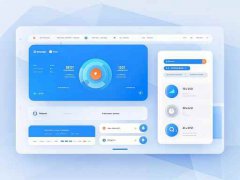解决驱动程序冲突是电脑维护中一个重要且常见的问题。许多用户在更换硬件或更新操作系统时,可能会面临驱动程序不兼容的情况。这类问题不仅会导致设备无法正常工作,甚至可能影响整个系统的稳定性。了解如何识别驱动程序冲突的迹象,以及解决方法,对于提升电脑的性能和使用体验至关重要。

在使用电脑时,一些明显的提示表明驱动程序出现了问题。比如,设备无法正常运行,甚至无法被系统识别;频繁的蓝屏死机(BSOD)提示,通常会伴随特定的错误代码;运行图形密集型应用程序时,可能会体验到卡顿或异常闪烁。声音设备失效或性能不稳定,也是直接指向驱动程序故障的重要信号。
为了更有效地解决驱动程序冲突,用户可以采取以下几个步骤。保持系统和所有设备的驱动程序更新是关键。定期访问硬件制造商的网站,下载并安装最新的驱动程序更新,可以有效减少兼容性问题。对于较旧的设备,选择稳定版本的驱动程序而非最新版本,有时候能够提供更好的兼容性。
检查设备管理器是及时发现问题的重要方式。打开设备管理器,查看是否有感叹号或问号标记,这些通常预示着驱动程序未能正确加载。通过右键单击该设备,可以选择更新驱动程序或卸载设备,然后重新启动系统,Windows会自动尝试重新安装适用的驱动程序。
对于DIY组装计算机的爱好者,做好各项硬件的兼容性测试,是避免驱动程序冲突的另一重要环节。在选择显卡、声卡或者主板等核心组件时,了解它们之间的兼容性,可以减少未来可能遇到的麻烦。使用一些工具,例如CPU-Z以及GPU-Z,不但可以查看硬件信息,更有助于确认当前硬件的最佳驱动程序选项。
性能优化的过程中,定期清理和整理系统也是防止驱动程序冲突的有效手段。卸载不必要的旧设备驱动,清理系统垃圾文件,可以提升整体的稳定性和响应速度。使用如CCleaner等工具,有助于扫描和修复可能的注册表错误,这些错误往往与驱动程序有关。
常见问题解答:
1. 如何判断驱动程序是否已更新?
- 可以通过设备管理器查看设备状态,并确认驱动程序版本。也可以访问硬件制造商官网,查找最新的驱动程序发布信息。
2. 驱动程序冲突会导致哪些后果?
- 驱动程序冲突可能导致设备无法使用、系统崩溃、性能下降等严重后果,影响日常使用效率。
3. 如何解决蓝屏死机问题?
- 蓝屏死机通常由驱动程序问题引起,可以通过安全模式启动并卸载最近更新的驱动程序进行修复,或使用系统恢复功能回到较早的状态。
4. 我该如何备份当前的驱动程序?
- 可以使用第三方工具如DriverBackup!,也可以手动在设备管理器中导出当前设备驱动程序的配置。
5. 是否可以使用系统自带的驱动?
- Windows系统自带的驱动程序一般能够支持大部分通用设备,但对于特定功能的优化,建议使用制造商提供的专用驱动。